电脑曾经安装过多个系统,如:Windows7/8.1等,而现在使用的是 Windows 10系统,但开机引导项中还保留了Windows7/8.1等开机引导项。如何删除Windows10系统的多余开机引导项呢?
方法/步骤
1/13 分步阅读
电脑曾经安装过多个系统,如:Windows7/8.1等,而现在使用的是Windows 10系统,但开机引导项中还保留了Windows7/8.1等开机引导项。
?
2/13
删除Windows10系统多余开机引导项的方法
方法一:在系统配置中删除多余的开机启动项。
步骤:
在运行对话框中输入: msconfig,点击确定或者回车,打开系统配置窗口;
?
3/13
在系统配置窗口中,我们点击【引导】,在引导标签下,点击不需要的开机启动项,如 Windows 电脑7,再点击:删除;
?
4/13
如果还有需要删除的开机启动项,则继续点击,如 Windows 8.1,再点击:删除;
?
5/13
接着我们点击系统配置窗口底部的【应用】和【确定】;
?
6/13
此时会弹出一个 系统配置 对话框,我们点击:立即重新启动。
?
7/13
通过上述操作,则电脑中多余的开机启动项就不会再显示了的。
?
8/13
方法二:在软媒魔方程序中删除多余开机启动项。
一般来说,安装Windows 10系统的电脑,都会安装 软媒魔方 程序,我们可以在软媒魔方程序中删除多余的开机启动项。
步骤:
启动软媒魔方程序,点击:设置大师,打开软媒设置大师窗口;
?
电脑 9/13
在 软媒设置大师 窗口中,我们先点击窗口左侧的【多系统设置】,在对应的右侧窗口中,我们可以看到:
启动项中有:Windows 7和Windows 8.1;
?
10/13
点击 Windows 7, 再点击:删除;
?
11/13
接着我们再点击:Windows 8.1,也点击:删除;
?
12/13
删除 Windows 7和 Windows 8.1启动项以后,则多系统设置窗口中,只保留了需要的 Windows 10 系统的启动项,退出软媒设置大师。
?
13/13
下次启动电脑时,在开机选择系统界面就不会再有 Windows 7 和 Windows 8.1 启动项了的。
以上即:删除Windows10系统多余开机引导项的方法,供参考。
电脑

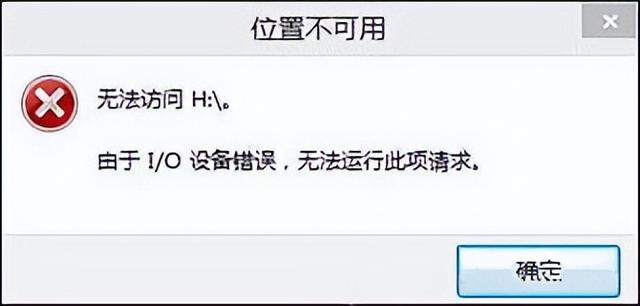
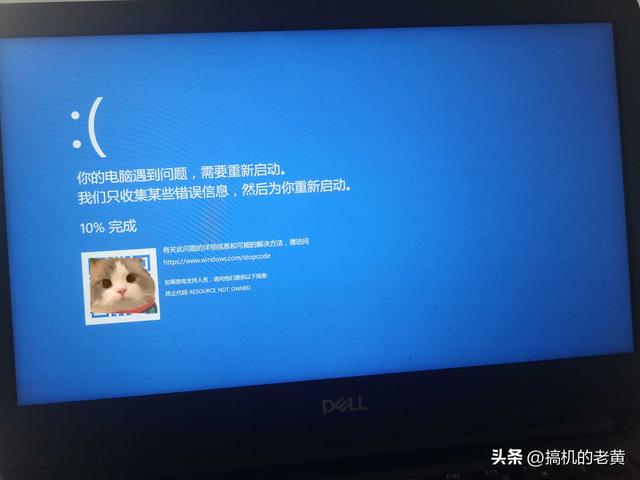

![RedHat服务器上[Errno 5] OSError: [Errno 2]的解决方法](https://img.pc-daily.com/uploads/allimg/4752/11135115c-0-lp.png)

